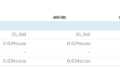ポケットWifiを普段は契約していないけど、急に必要になるときはありませんか?
レンタルしたとしても、
使用したいノートパソコンやスマートフォンは、
実際にストレスなく動くのか。
今回は、レンタル価格が格安で、
ネットで契約が完結する、
「縛りなしWiFi」を実際に使ってみましたので、
契約から返却までの方法を、
コンパクトにまとめました。
「縛りなしWiFi」をレンタルしようか迷っている時、
これを読めば、
契約から返却までの一連の手続きがわかります。
縛りなしWiFiは心配ない?
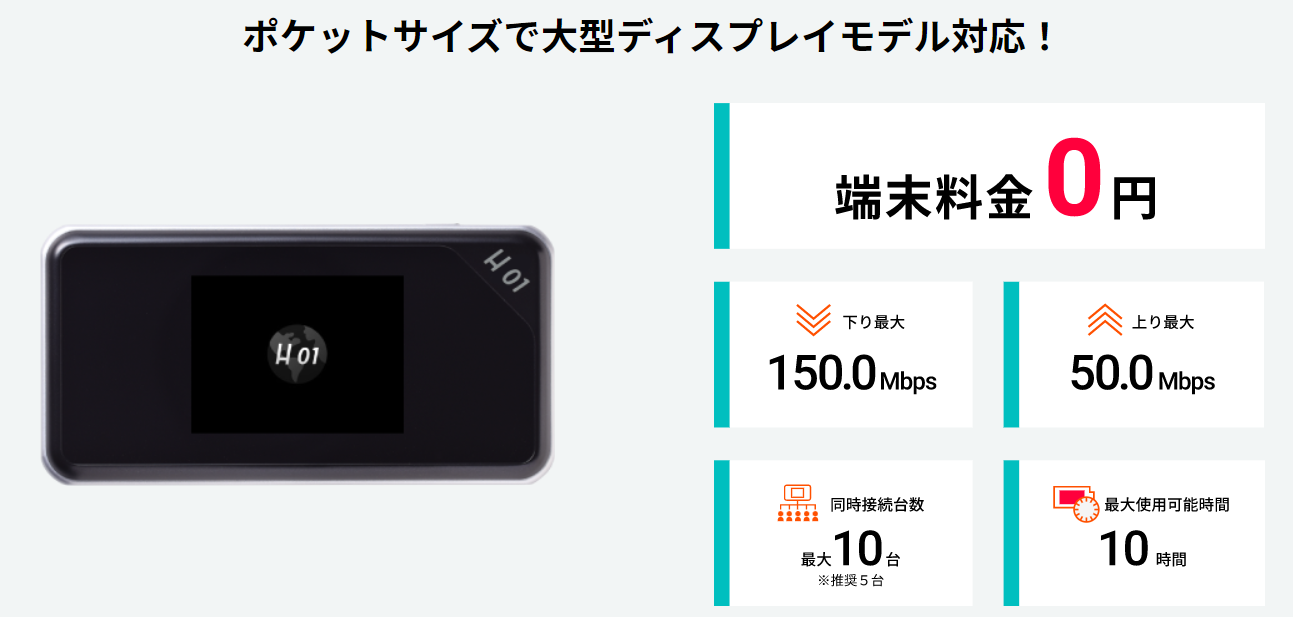
実際に私が使ってみた結果、
パソコンやスマートフォンに同時接続しても、
ストレスなく不安なく作動しました。
私用で、注目の商品を購入する必要があり、
その購入タイミングは、
アクセスが大変集中するため、
WiFiの性能に心配がありましたが、
全く問題ありませんでした。
そのため、安さと、
ネット契約完結の「縛りなしWiFi」でも、
問題なく利用することができます。
個人的には、ネットのみの契約よりは、
事前にコールセンターに電話をして確認したいタイプなのですが、
「縛りなしWiFi」は、安さのぶん、
コールセンターを設置してなく、
メールでの問い合わせのみでした。
返却方法について、
メールで質問をしましたが、
一回で必要十分の回答はきませんでしたが、
何回かのラリーをすることで解消しました。
そのため、返却方法の不安がある人にとっても、
この記事は安心できる内容になっていますので、
最後までご覧ください。
縛りなしWiFi契約方法
縛りなしWiFiの契約方法についてです。
下の「縛りなしWiFi」の公式サイトに移る
まず、上にある、「最短1日からOK」又は、その下にある画像バナーを押して、
公式サイトにいきます。
「お申し込み」ボタンを押す

次に、一番右にある「お申し込み」ボタンを押します。
郵便番号を入力後、確認を押す
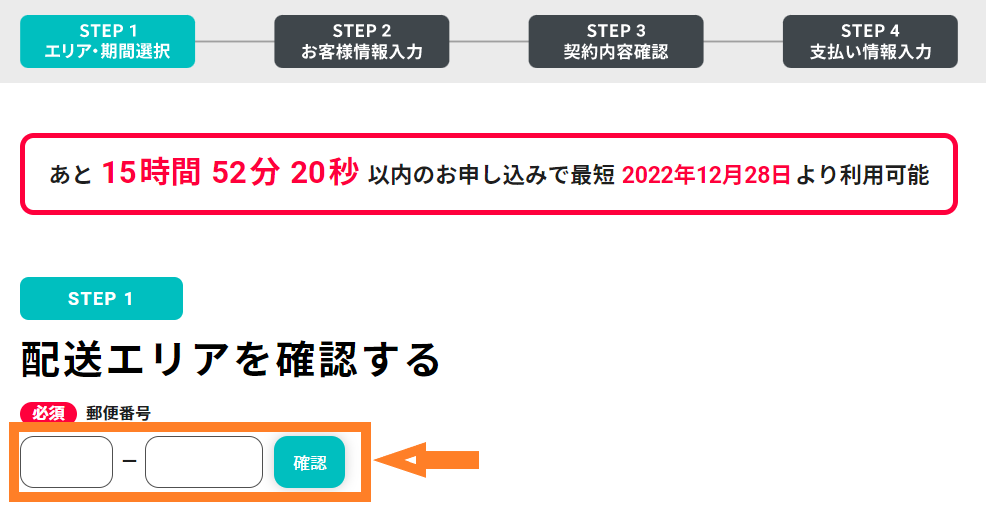
配送エリアを確認するため、郵便番号を入力してから、確認ボタンを押します。
ご利用期間を決める
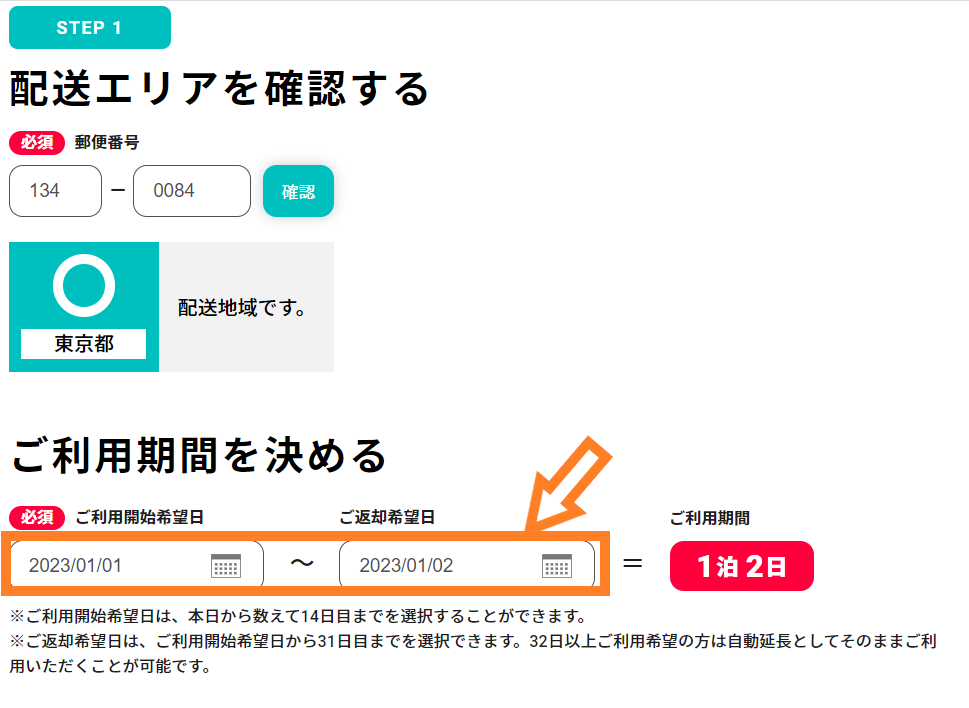
配送エリアに「〇」がでたら、
次に、ご利用期間を決めます。
枠の右にあるカレンダーを押してから、
いつからいつまで利用するかを決めます。
今回は、1泊2日にしました。(2日間の利用)
必要に応じて「安心オプション」をつける
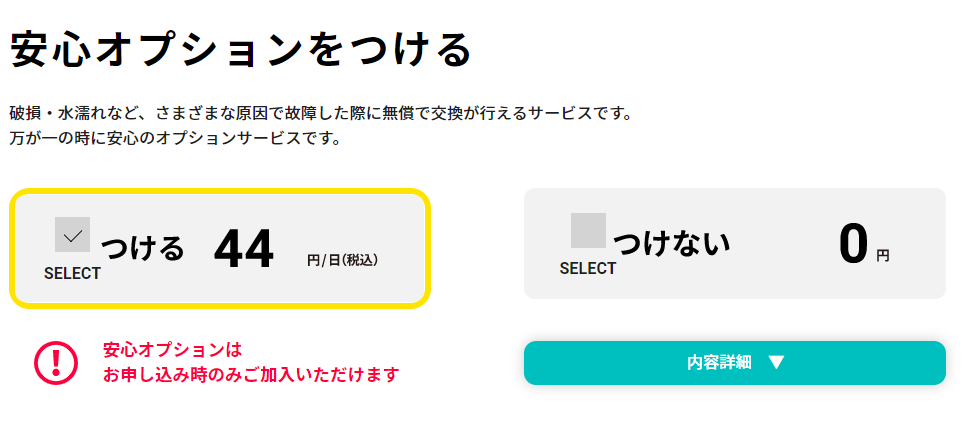
※契約後に、「安心オプション」をつけることはできません。
「安心オプション」をつけるタイミングは今です。
保証をつけるかどうかなので、有料となりますが、
こちらは必要であればつけるとよいでしょう。
確認して、問題がなければ次のステップへ進む
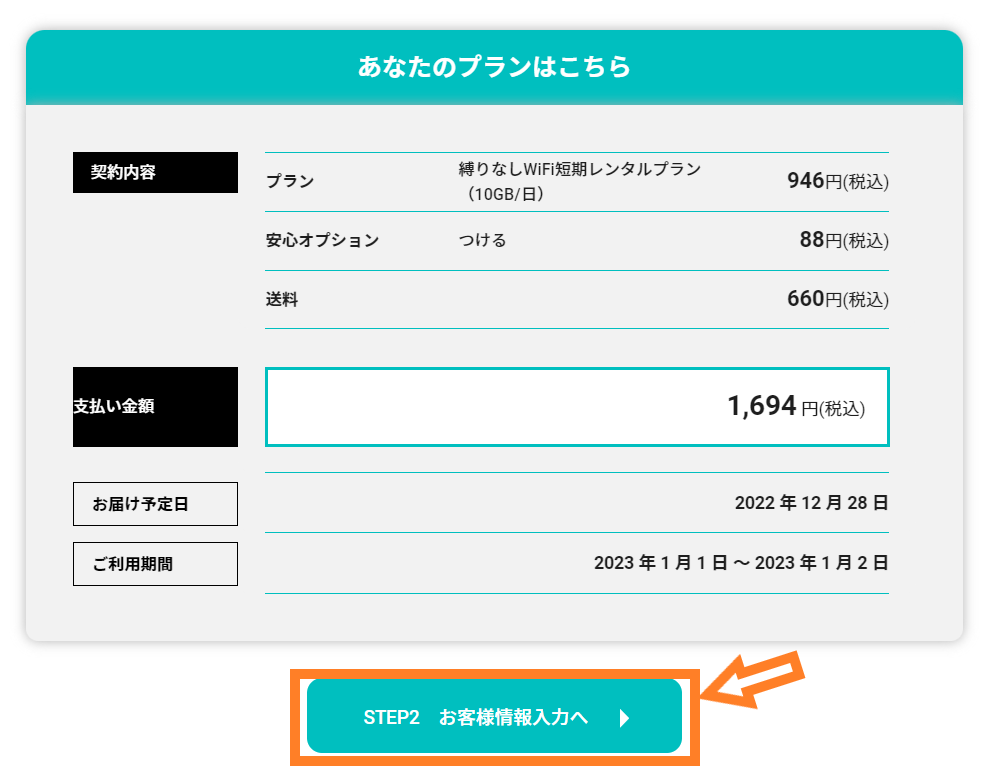
入力内容に問題がなければ、「STEP2 お客様情報入力へ」ボタンを押します。
お客様情報入力を完了させる
以下の情報を入力したら、一番下の「STEP3 契約内容確認へ」ボタンを押します。
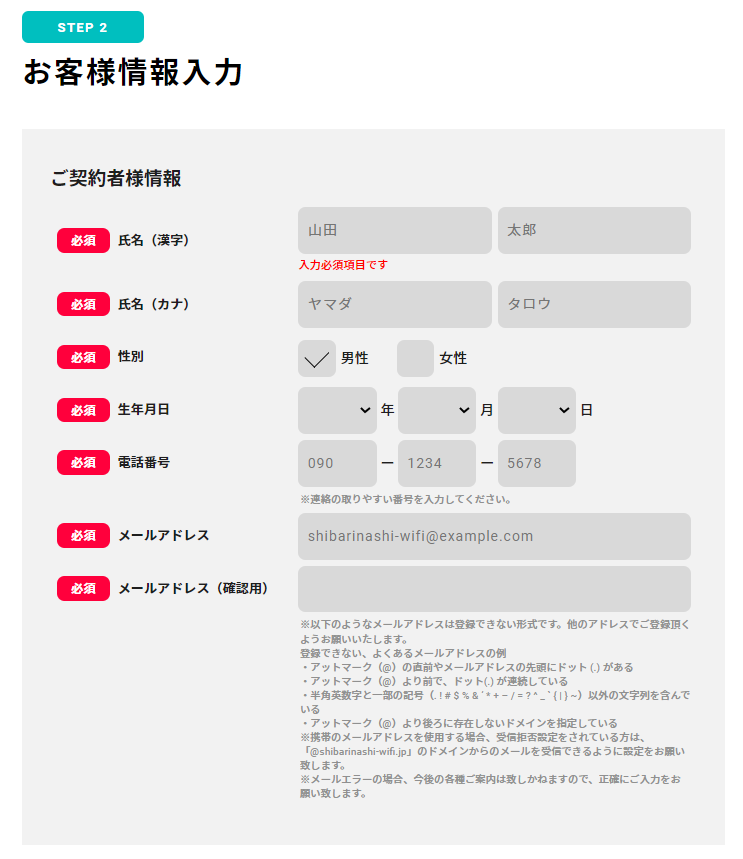
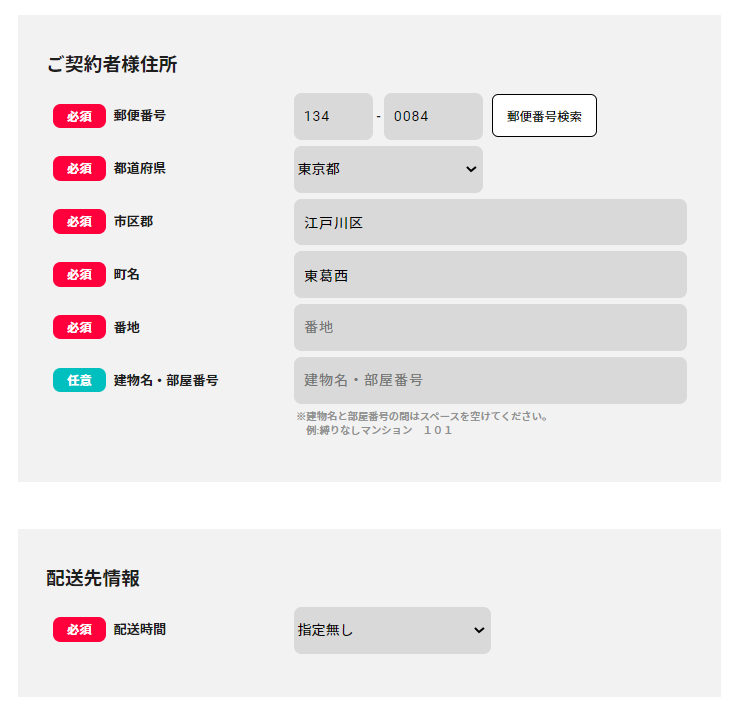
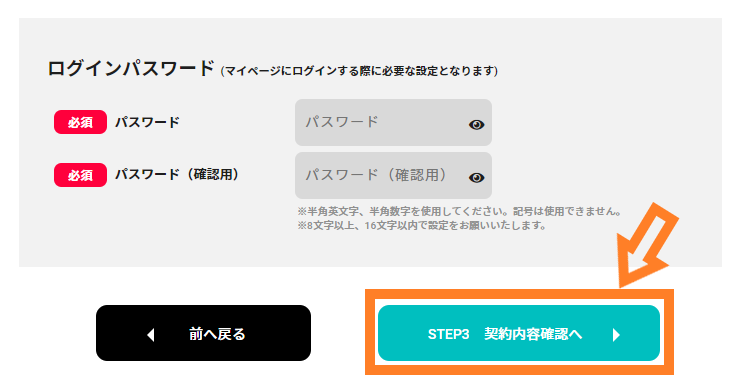
ログインパスワードは、必ずメモをしておきましょう。
利用終了日であるWiFi返却のとき、
マイページにログインする必要があるのですが、
そこで必要になります。
※マイページにログインして、返却Wifiの配送用の追跡番号と配送会社を入力しないと、
別途手数料がかかってしまいます。
契約内容を確認する
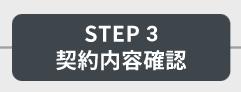
上記の内容に問題がなければ、「STEP4 支払い情報入力」へうつります。
お支払い情報を入力する
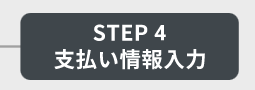
ここではお支払い情報を入力していきます。
流れに沿って入力していきます。
契約完了したら、登録したメールアドレスにメールが届く
<縛りなしWiFi>レンタルお申し込みありがとうございます
メールに契約内容が書かれています。
このメール内に、返却先住所の記載がありますので、
チェックしておいてください。
その後、「縛りなしWiFi」での審査がある旨、の記載があります。
約一日後に、審査完了のメールが届く
<縛りなしWiFi>お申し込み審査が完了しました
この後、発送準備を進める旨の記載があります。
WiFi発送のお知らせメールが届く
<縛りなし WiFi>商品発送のお知らせ
WiFiを発送した旨の記載があります。
WiFiの追跡番号も記載があります。
WiFiが実際に手元に届く
念のため、利用開始日までに、WiFiの充電を済ませておく。


以上で、契約手続きについては完了です。
縛りなしWiFiの返却方法
最初に追跡番号を入力するマイページを探しておきます。
入力する場所を確認後に、配送準備をすると、気持ちに余裕をもって返却手続きができます。
マイページはどこかを探す
「縛りなしWiFi」公式サイトのホーム画面にうつります。 ⇐クリックしてホーム画面へ
そこの「マイページ」を押します。
マイページログインをする
ここでのパスワードは、契約したとき、
お客様情報入力時の、ログインパスワードです。
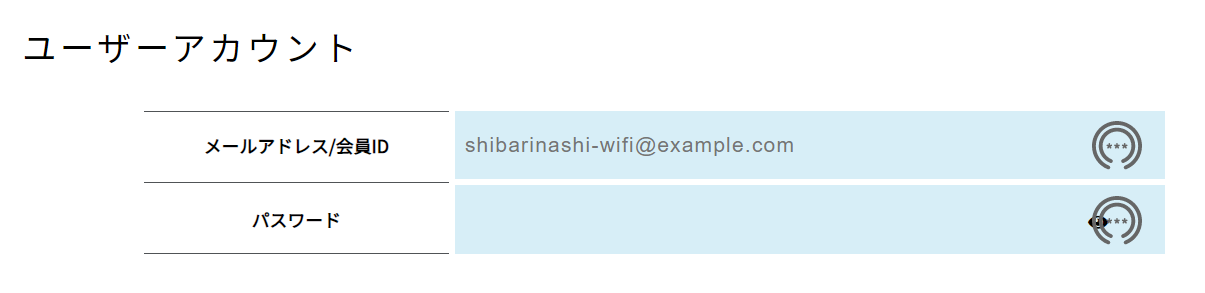
マイページの中の、「ご契約情報」を押す

下にスクロールします。
すると、「レンタル端末返却」の項目があります。
ここで、返送用のお問い合わせ番号(追跡番号)入力と、配送会社を選択します。
返却日は記載されています。
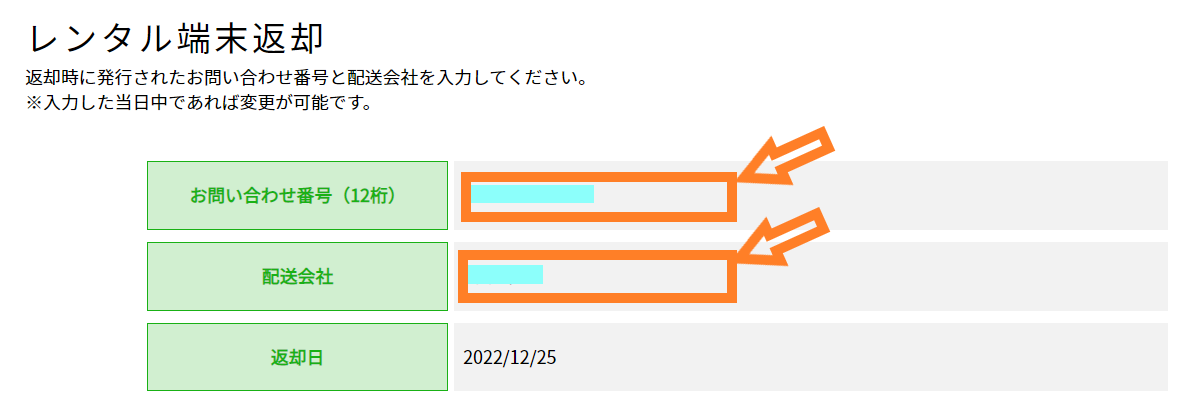
どの配送手段がお得?
お問い合わせ番号(返送WiFiの返送伝票の番号、又は、追跡番号)の入力が必須です。
なるべく安い配送手段がよいです。
なぜなら返送料は、私たち利用者が負担しなければならないからです。
返却するものは、以下の厚みの箱です。

2.6cmくらいの厚みで、3cm以下のため、
日本郵便のクリックポスト(185円)か、
日本郵便のレターパックライト(370円)であれば、
お問い合わせ番号(追跡番号)がつき、
宅急便などと比べると安いので、お得です。
どちらでもよいでしょう。
ちなみに私は、レターパックライトで返送しました。
レターパックライトは、郵便局やコンビニで売っています。
また、「縛りなしWiFi」からも、
配送業者を日本郵政、佐川急便、ヤマト運輸の3つの中から選ぶよう指示があります。

![]()
返送先住所はWifi契約をしたときに、
一番最初に送信されたメール内に記載があるので、ご確認ください。
(以下に、2022年12月現在での返送先住所を掲出します。それ以降の場合は、
住所変更の可能性もありますので、念のため、ご自身でご確認ください。)
配送番号(お問い合わせ番号・追跡番号)がわかったら、
それを、先述したマイページの「レンタル端末返却」の項目に必ず入力してください。
※入力しないと、延滞金がとられてしまいます。
縛りなしWiFi口コミ/ポケットWiFiレンタル短期の契約~返却まで!まとめ
以上、「縛りなしWiFi」の口コミや、レンタル契約から返却までの、一連の流れについてでした。
ノートパソコンを外出先で使いたいとき、
動画をご覧になりたいときでもこれ一台レンタルすれば安心です。
また、この記事を読めばWiFiレンタル契約する時や、
返却する時の不安はなくなるかと思いますので、
ぜひご参考にしてくださいね。
わたしは、今後も外出時にPC作業が必要になったら、
このWiFiレンタルをする予定です。
その他不明点がありましたら、公式サイトのよくある質問をご覧になるか、メールでのお問い合わせをしてくださいね。